À l'écran, le clavier continue de faire apparaître dans Windows 10
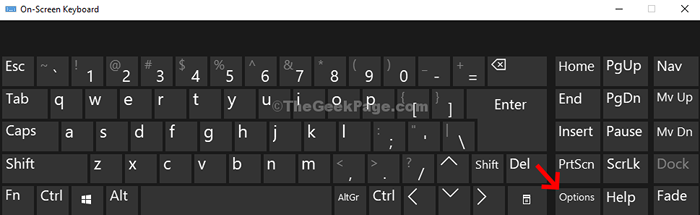
- 2071
- 361
- Maxence Arnaud
Les utilisateurs de Windows 10 ont signalé un étrange problème hors LATE où ils voient l'écran ou le clavier à écran tactile apparaître sur l'écran de connexion. Apparemment, les claviers peuvent également apparaître de nulle part lorsque vous ouvrez de nombreuses fenêtres à la fois, ou chaque fois que vous installez une nouvelle application ou un pilote.
Si vous avez récemment installé une application ou un pilote, vous pouvez essayer de les désinstaller et redémarrer votre PC pour voir si le problème a disparu. Si le problème persiste, vous pouvez essayer l'une des trois méthodes ci-dessous. Voyons comment résoudre ce problème.
Table des matières
- Méthode 1: Utilisation de l'application Paramètres
- Méthode 2: Grâce aux options de clavier à l'écran
- Méthode 3: Grâce aux services
Méthode 1: Utilisation de l'application Paramètres
Étape 1: Clique sur le Commencer bouton de votre bureau et sélectionnez Paramètres dans le menu contextuel, situé au-dessus du Pouvoir option.
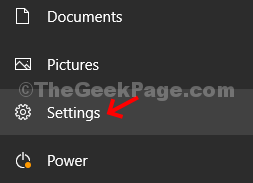
Étape 2: Dans le Paramètres fenêtre, cliquez sur Facilité d'accés.
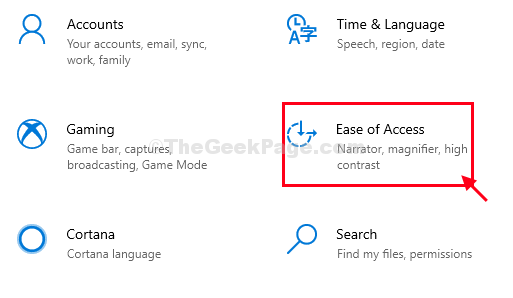
Étape 3: Dans la fenêtre suivante, sur le côté gauche, cliquez sur Clavier, Et sur le côté droit du volet, allez au Utilisez votre appareil sans clavier physique. Éteignez l'option - Utilisez le clavier à l'écran.
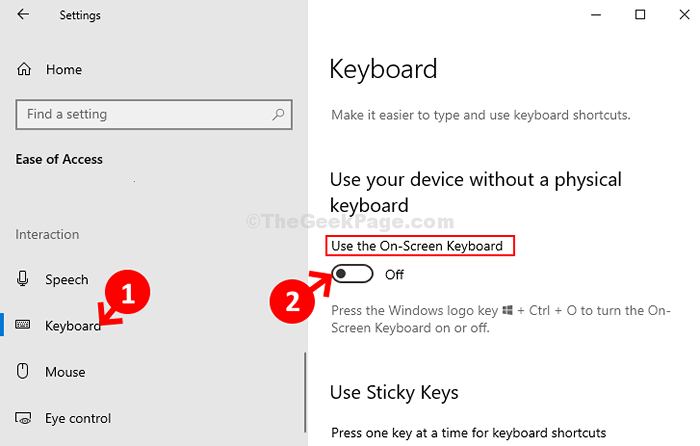
Cela devrait résoudre votre problème, cependant, si vous voyez toujours le clavier apparaître sur la connexion, essayez la 2ème méthode.
Méthode 2: Grâce aux options de clavier à l'écran
Étape 1: appuie sur le Clé Windows + R ensemble sur votre clavier pour ouvrir le Courir boîte. Maintenant, tapez OSK Dans le champ de recherche et frapper Entrer. Cela ouvrira le Sur le clavier de l'écran.
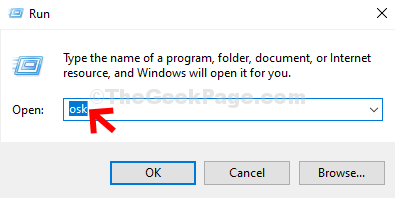
Étape 2: Sur le Sur le clavier de l'écran, clique sur le Options bouton en bas à droite.
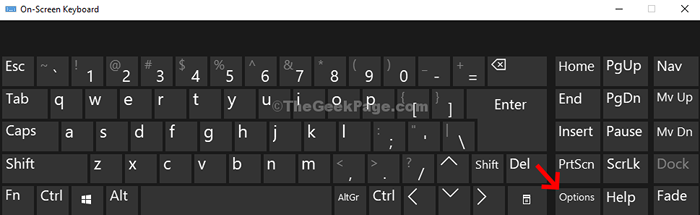
Étape 3: Dans le Options fenêtre, cliquez sur l'hyperlien - Contrôlez si le clavier à l'écran commence lorsque je me connecte, vers le bas.
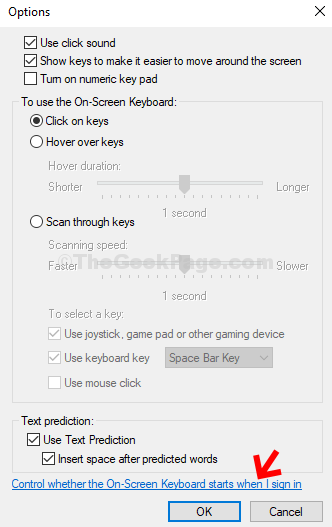
Étape 4: Dans la fenêtre suivante qui s'ouvre, allez à Tapez à l'aide d'un dispositif de pointage section et décochez la boîte à côté de Utiliser le clavier à l'écran. Cliquer sur Appliquer et puis D'ACCORD.
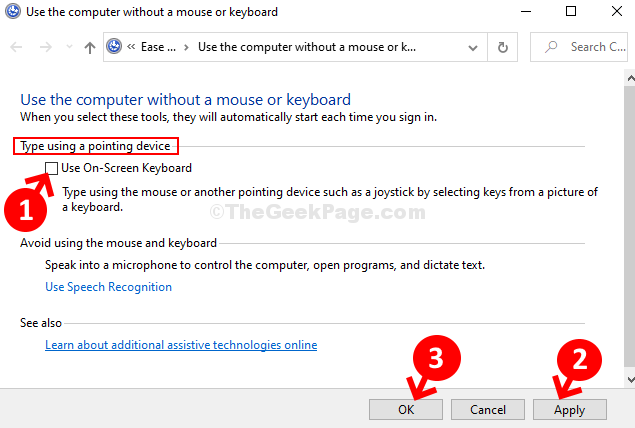
Étape 5: Encore une fois, retournez au Options fenêtre et cliquez sur D'ACCORD. Maintenant, fermez le Sur le clavier de l'écran.
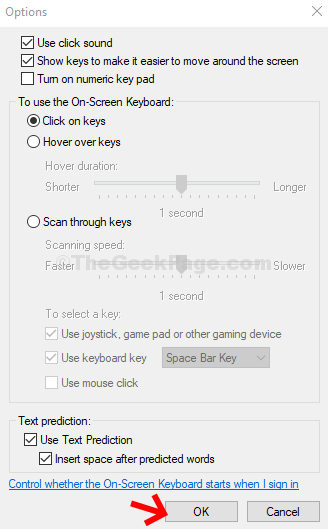
Maintenant, redémarrez votre PC et le problème avec le clavier à l'écran devrait être résolu maintenant. Si vous êtes toujours confronté au problème, essayez la 3e méthode.
Méthode 3: Grâce aux services
Étape 1: Clique sur le Commencer bouton sur votre bureau et tapez Prestations de service Dans le champ de recherche. Maintenant, cliquez avec le bouton droit sur le résultat et sélectionnez Exécuter en tant qu'administrateur.
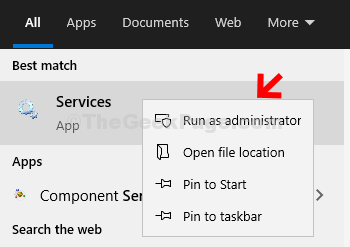
Étape 2: Dans le Prestations de service fenêtre, sur le côté droit, sous le Des noms colonne, faites défiler vers le bas et trouver Service de clavier touche et d'écriture manuscrite. Double-cliquez dessus pour ouvrir le Propriétés fenêtre.
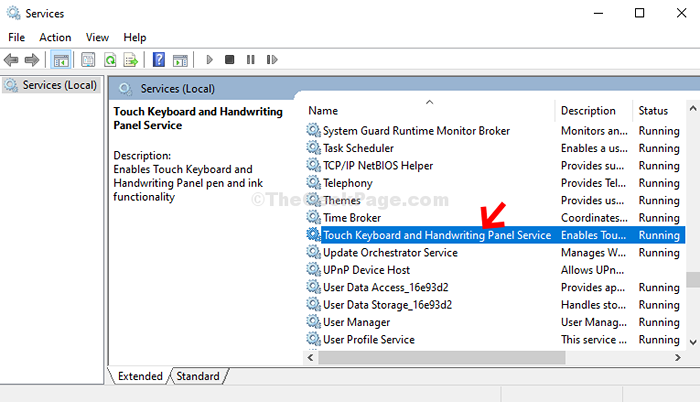
Étape 3: Dans le Propriétés fenêtre, sous le Général onglet, allez au Commencez Tapez la section et définissez-la sur Désactivé. Cliquer sur Appliquer et puis D'ACCORD Pour enregistrer les modifications et quitter.
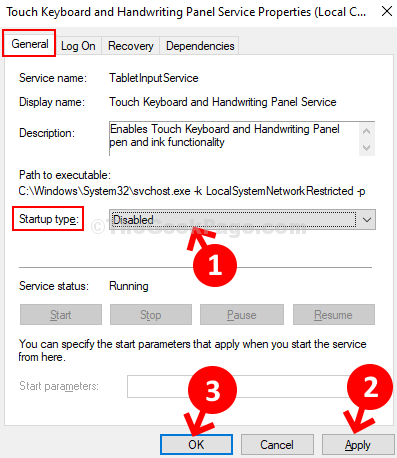
Maintenant, redémarrez votre PC et le clavier à l'écran / écran tactile ne doit pas apparaître sur la connexion.
- « Fix - Windows Hello n'a pas pu allumer la caméra sur le problème dans Windows 10/11
- Corrigez «Shift + 2» / @ Key ne fonctionne pas sur le clavier Windows 10 »

